Pagina Inhoudsopgave
Bijgewerkt op Jul 30, 2025
| Werkbare oplossingen | Stapsgewijze probleemoplossing |
|---|---|
| Optie 1. EaseUS Partition Manager | Stap 1. Klik met de rechtermuisknop op de partitie van de harde schijf en kies de optie "Formatteren"; Stap 2. Stel in het nieuwe venster het Partitielabel in... Volledige stappen |
| Optie 2. HDDGURU | Stap 1. Download HDD Guru van hun officiële website en installeer het op uw pc; Stap 2. Start het HDD LLF-programma... Volledige stappen |
| Optie 3. USB Low-Level Format | Stap 1. Download en installeer USB low-level formaat van hun website; Stap 2. Voer het uit na de installatie en start... Volledige stappen |
| Optie 4. Diskpart | Stap 1. Druk op Win+R, druk op enter na het typen van CMD; Stap 2. Typ diskpart in de opdrachtprompt en druk op enter... Volledige stappen |
4 Hulpmiddelen om schijf op laag niveau te formatteren in Windows 11
Mogelijk hoort u voor het eerst het woord opmaak op laag niveau. De professionals gebruiken het echter al eeuwen. Formatteren op laag niveau wordt in sommige gevallen een uur nodig, wanneer u de gegevens permanent moet wissen en niemand anders deze moet laten herstellen.
Als u uw computer, mobiel of tablet verkoopt en enkele gevoelige gegevens hebt, zal het formatteren deze alleen uit het zicht verwijderen en beschikbaar blijven voor herstel. Door opmaak op laag niveau zal het echter voor altijd verdwijnen.
Wat is Low-Level Format (LLF)?
Opmaak op laag niveau is de volgende stap van een standaardindeling. In een standaardindeling worden de gegevens gewoon verwijderd voor zicht en kunt u ze herstellen wanneer u maar wilt met behulp van herstelsoftware zoals de EaseUS-tool voor gegevensherstel. Als u uw gegevens echter wilt vernietigen en niemand anders toegang wilt geven tot of deze wilt herstellen, is formatteren op laag niveau in dergelijke gevallen handig.
Formatteren op laag niveau formatteert eerst de schijf. Vervolgens verpakt het de resterende ruimte met nulwaarden, waardoor de gegevens voor altijd worden verwijderd.
U kunt op laag niveau formatteren op uw HDD, SDD, USB en andere opslagapparaten.
Hoe een schijf op laag niveau te formatteren in Windows 11?
Optie 1. Gebruik EaseUS Partition Manager
Als u uw gegevens wilt beschermen tegen eventuele herstelrisico's, kan de EaseUS Partition Manager u helpen. EaseUS Partition Manager is een hoogwaardige opmaaktool op laag niveau.
Stap 1. Klik met de rechtermuisknop op de partitie van de harde schijf en kies de optie "Formatteren".
Stap 2. Stel in het nieuwe venster het partitielabel, het bestandssysteem en de clustergrootte in voor de partitie en klik vervolgens op "OK".
Stap 3. U ziet een waarschuwingsvenster, klik op "OK" om door te gaan.
Stap 4. Klik op de knop "Bewerking uitvoeren" in de linkerbovenhoek en klik vervolgens op "Toepassen" om de partitie van de harde schijf te formatteren.
De belangrijkste kenmerken zijn:
Automatische opmaak op laag niveau: deze gebruiksvriendelijke en handige tool kan automatisch echte sectoren, cilinders, sporen en besturingsstructuren maken voor uw opmaak op laag niveau.
Verschuiving van besturingssysteem : Het gebruik van deze tool is niet alleen beperkt tot formatteren. U kunt uw besturingssysteem ook van elk opslagapparaat naar de SSD verplaatsen. Deze verschuiving kan de opstart- en verwerkingssnelheid van de vensters versnellen, waardoor uw pc soepeler werkt.
Andere partitiewijzigingen : Naast het formatteren kunt u ook de instellingen van uw partities wijzigen. Deze tool kan je helpen om meer partities te maken, hun opslagruimte te beheren, een partitie te klonen en een schijfsnelheidstest uit te voeren .
Gemakkelijk te gebruiken : Opmaak op laag niveau en andere termen lijken voor sommige mensen misschien raketwetenschap. De EaseUS-partitiemanager verlicht hun problemen echter. Deze tool is zeer eenvoudig te gebruiken met een handige gebruikersinterface. Zelfs als u deze tool voor de eerste keer gebruikt, zult u zich niet verloren voelen.
24/7 assistentie: als u problemen ondervindt tijdens het gebruik van deze tool, staat het technische assistentieteam van EaseUS 24/7 voor u klaar.
Optie 2. Gebruik HDDGURU
HDD LLF is een van de meest gebruikte en sterk beoordeelde toepassingen voor harde schijven op een laag niveau. Deze applicatie versleutelt de werking van het nulvullen van een SSD, waarbij de schijf opnieuw moet worden geïnitialiseerd naar de fabrieksinstellingen door een 0-byte-waarde naar elk adres op de schijf te sturen. Als gevolg hiervan worden alle sectoren gewist en worden alle verzamelde gegevens permanent vernietigd.
Hier is hoe je het kunt doen:
Stap 1. Download HDD Guru van hun officiële website en installeer het op uw pc.
Stap 2. Start het HDD LLF-programma op de Guru.
Stap 3. Selecteer de partitie of het station dat u op laag niveau wilt formatteren en druk op de knop Doorgaan.

Stap 4. Klik nu op het low-level formattabblad in het midden en selecteer dit apparaat formatteren om het formatteringsproces te starten.
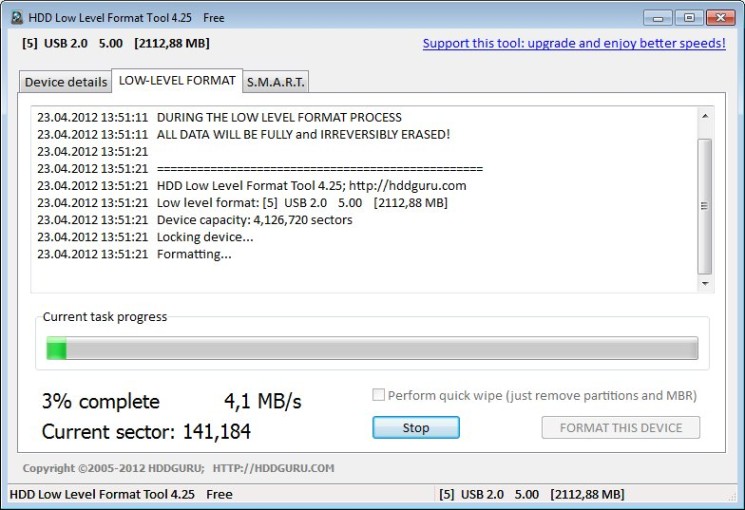
Laat de applicatie zijn werk doen en binnen enkele seconden heb je je HDD, SSD of USB-drive op laag niveau geformatteerd.
Optie 3. Gebruik USB Low-Level Format
USB-low-level-indeling is ook een van de gemakkelijkste tools op de markt om uw HDD-, SSD- of USB-drives op low-level te formatteren. Bovendien is het gratis beschikbaar. Hier is hoe je het kunt gebruiken:
Stap 1. Download en installeer USB low-level formaat van hun website.
Stap 2. Voer het uit na de installatie en begin met het selecteren van uw specificaties.
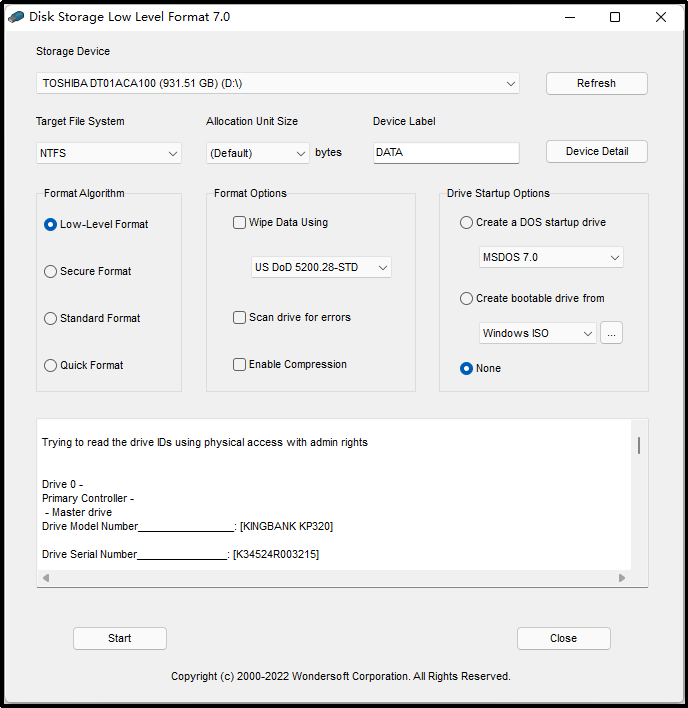
Stap 3. Selecteer eerst het gewenste opslagapparaat in low-level formaat vanaf de bovenkant.
Stap 4. Selecteer vervolgens het opmaakalgoritme en druk op enter.
Het formatteren begint en je hebt binnenkort een schone en veilige opslagschijf.
Optie 4. Gebruik Diskpart
Als u de computersoftware een beetje kent en geen software van derden wilt installeren, kan DiskPart een goede keuze voor u zijn. Hier leest u hoe u DiskPart kunt gebruiken om uw schijf op laag niveau te formatteren:
Stap 1. Druk op Win+R en druk op enter nadat u CMD hebt getypt.
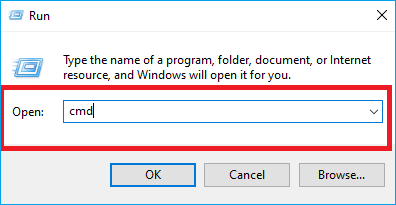
Stap 2. Typ diskpart in de opdrachtprompt en druk op enter.
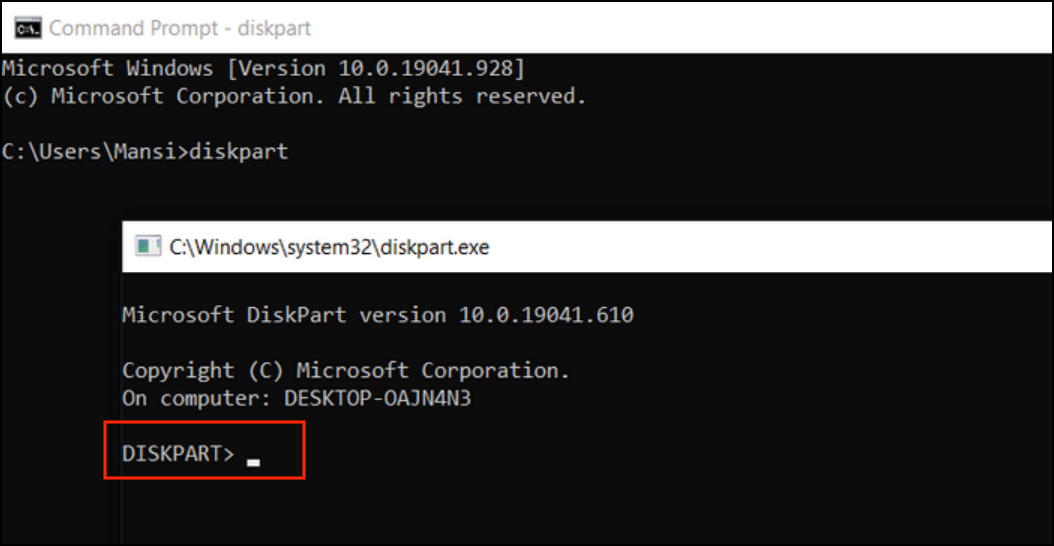
Stap 3. Typ in het volgende CMD-venster list disk en druk op Enter.
Stap 4. U ziet dan een lijst met schijven; selecteer de schijf die u wilt formatteren.
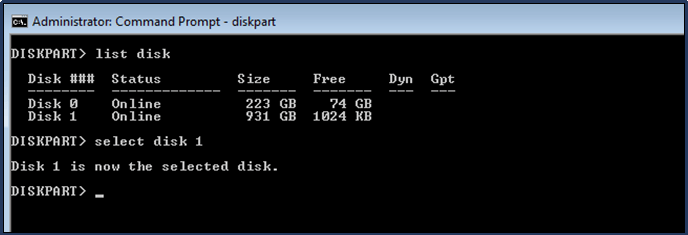
Stap 5. Wanneer de schijf is geselecteerd, typt u alles opschonen en drukt u op enter.
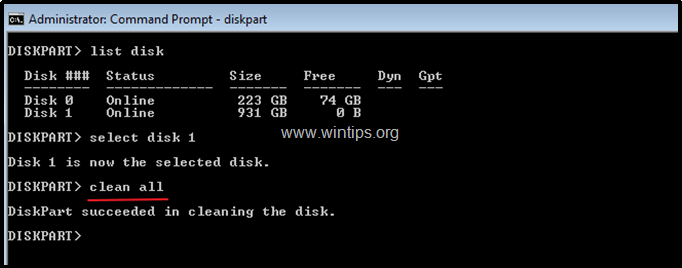
Nadat u alle opdrachten hebt ingevoerd, kunt u achterover leunen en ontspannen, want het proces kan enkele minuten duren. Wanneer het formatteringsproces is voltooid, voert u de volgende opdrachten in en drukt u na elke opdracht op enter:
- maak partitie primair aan ( Druk op Enter )
- formaat fd=ntfs snel ( Druk op Enter )
- toewijzen ( Druk op invoeren )
Het hele proces is voltooid.
Conclusie
Opmaak op laag niveau is een uiterst nuttige en noodzakelijke behoefte als u niet wilt dat iemand uw gevoelige gegevens kan herstellen en openen. Ten slotte, als je vrij wilt zijn van complexiteit, gebruik dan de EaseUS-partitiemanager om alles voor je te doen. Het is de snelste, gemakkelijkste en handigste methode om opmaak op laag niveau uit te voeren.
Afgezien daarvan zijn er ook enkele gratis tools op de markt beschikbaar. Hun nut is echter beperkt in tegenstelling tot de EaseUS-partitiemanager.
Bovendien is formatteren op laag niveau een volledig veilige bewerking om op uw schijf uit te voeren, en het zal uw schijf niet beschadigen. Zorg er ook voor dat u geen belangrijke gegevens opmaakt.
Hoe kunnen wij u helpen?
Gerelateerde artikelen
-
Geel scherm van de dood in Windows 10 [Gedetailleerde informatie en oplossingen]
![author icon]() Tina/2025/07/30
Tina/2025/07/30 -
Hoe u de grootte van de exFAT-toewijzingseenheid efficiënter kunt wijzigen
![author icon]() Tina/2025/07/30
Tina/2025/07/30 -
Hoe Bitlocker uit te schakelen in Windows 11/10 (Lenovo, Dell, Asus)
![author icon]() Tina/2025/07/30
Tina/2025/07/30 -
Datum einde ondersteuning Windows 11 bevestigd en wat daarmee te doen [Handleiding voor 2022]
![author icon]() Tina/2025/07/30
Tina/2025/07/30
EaseUS Partition Master

Beheer partities en optimaliseer schijven efficiënt
